Kuinka korjata RegIdleBackup -virhe (09.14.25)
Rekisteri on Windowsin hierarkkinen tietokanta, johon tietokoneen käyttöjärjestelmän ja sovellusten matalan tason asetukset on tallennettu. Rekisteritiedostot ovat ratkaisevan tärkeitä sovellusten ja Windows-tehtävien sujuvan ja tehokkaan toiminnan kannalta. Minkä tahansa rekisterin merkinnän muuttaminen voi aiheuttaa ongelmia, joten on tärkeää, että sinulla on varmuuskopio rekisteritiedostoista. Ja tämä on RegIdleBackup-tiedosto.
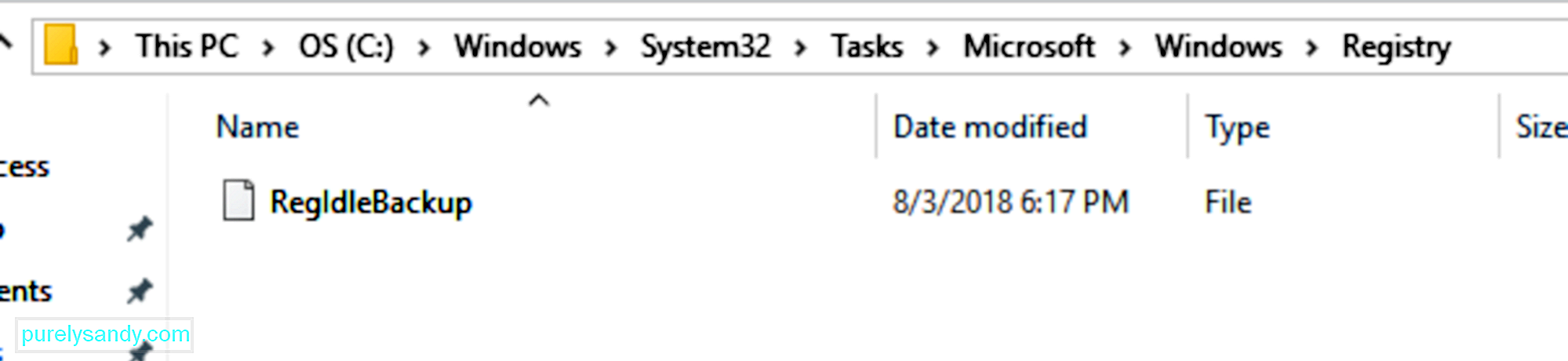
Mikä on RegIdleBackup? Se on Windows-tiedosto, joka on kehitetty luomaan automaattinen rekisterin varmuuskopiointi. Sen on tarkoitus toimia 10 päivän välein keskiyöllä, ja kaikki rekisterisi tiedot varmuuskopioidaan RegIdleBackup-tiedostolla. Tämä tarkoittaa, että voit palauttaa aiemmat kokoonpanosi, vaikka tietokoneessasi menisi pieleen. Voit käyttää RegIdleBackup-tiedostoa kopion saamiseksi rekisteritiedostoistasi.
Mutta mitä tapahtuu, kun saat RegIdleBackup-virheen? Tämä tarkoittaa, että automaattinen rekisterin varmuuskopiointitehtävä ei ole käynnissä eikä rekisteritiedostoille luoda varmuuskopiota, ja jotkut Windows 10 -käyttäjät ovat kokeneet tämän.
Pro Vinkki: Tarkista tietokoneesi suorituskykyongelmien varalta, roskapostitiedostot, haitalliset sovellukset ja tietoturvauhat
, jotka voivat aiheuttaa järjestelmäongelmia tai hidastaa suorituskykyä.
Erikoistarjous. Tietoja Outbyte-ohjelmasta, asennuksen poisto-ohjeet, EULA ja tietosuojakäytäntö.
Windows Insiderin Vadim Sterkinin kirjoittaman Microsoft-yhteisökierroksen viestin mukaan:
"RegIdleBackupin ajoitettu tehtävä ei enää luo varmuuskopioita rekisteripesäkkeistä RegBack-kansiossa. Tämä on suuri isku Windowsin hätäpalautusominaisuuksiin. Ajattele [foorumi] -tukea, kun käyttöjärjestelmä ei käynnisty ja palautuspisteet eivät toimi. "
Adam Harrisonin kirjoittaman viestin mukaan hän etsi Regback-tietoja Windows 10 -järjestelmästään, mutta sai selville, että luotujen pesien koko oli 0 tavua. Tämä tarkoittaa, että varmuuskopiointi suoritettiin, mutta rekisteripesien kopioita, joiden piti tallentaa Regback-kansioon, ei luotu.
Harrisonin mukaan:
“ Ajoitetusta tehtävästä huolimatta se suoritetaan jostain syystä välittömästi (ilman raportointivirheitä), eikä varmuuskopiotiedostoja päivitetä. Äskettäin Plug and Play Clean-up -tutkimuksen yhteydessä havaittiin samanlainen heikkeneminen, mutta siinä tapauksessa päivitetyt järjestelmät säilyttivät tehtävän, mutta uudet asennukset olivat pudottaneet sen. Tässä tapauksessa uudella Windows 10 1803 -asennuksella on edelleen ajoitettu tehtävä ”RegIdleBackup”, ja se toimii edelleen järjestelmän ylläpidon aikana, mutta rekisterikopioista ei näytä olevan varmuuskopioita. "
Muut Windows 10 1803 -käyttäjät vahvistivat RegIdleBackup-ongelman ja ilmoittivat, että heidän Regback-tiedostoillaan on myös 0 tavua. Regback-tiedostot sijaitsevat tässä kansiossa: C:\Windows\System32\Tasks\Microsoft\Windows\Registry\RegIdleBackup .
Sen lisäksi, että RegIdleBackup ei tallenna rekisterimerkintöjä, muita virheitä voi myös esiintyä, kuten:
- RegIdleBackup -virhe
- RegIdleBackup puuttuu
- RegIdleBackupia ei löydy
- RegIdleBackup ei latautunut
- RegIdleBackupin rekisteröinti epäonnistui
- Suorituksenaikaiset virheet: RegIdleBackup
- Virhe ladattaessa RegIdleBackup
Jos sinulla on jokin seuraavista nämä virheet tai jos olet nähnyt mitään näistä virheilmoituksista, on tärkeää, että korjaat tämän RegIdleBackup-ongelman mahdollisimman pian. Näytämme sinulle, mitä voit tehdä, kun RegIdleBackup-tiedostosi kohtaa minkä tahansa näistä virheistä ja kuinka voit tallentaa rekisterirakenteesi.
Mutta ennen kuin teet mitään, muista luoda varmuuskopio kaikista tärkeistä tiedostoistasi, jos jotain tapahtuu. Sinun on myös varmuuskopioitava Windows-rekisteri, jotta sinulla on jotain, johon voit palata, kun asiat menevät etelään.
Jos haluat luoda varmuuskopion rekisteristä, sinun on vietävä RegIdleBackup liittyvät tiedostot seuraavasti:
- Napsauta Käynnistä ja kirjoita komento hakukenttään. Älä osoita Enter / .
- Pidä pohjassa CTRL + Vaihto ja paina sitten Enter . Kun käyttöoikeusvalintaikkuna tulee näkyviin, valitse Kyllä /<.
- Tämä avaa komentokehotteen. Kirjoita komentokehotteeseen regedit ja paina Enter .
- Tämä käynnistää rekisterieditorin. Valitse kaikki RegIdleBackupiin liittyvät avaimet, jotka haluat varmuuskopioida.
- Siirry kohtaan Tiedosto & gt; Vie .
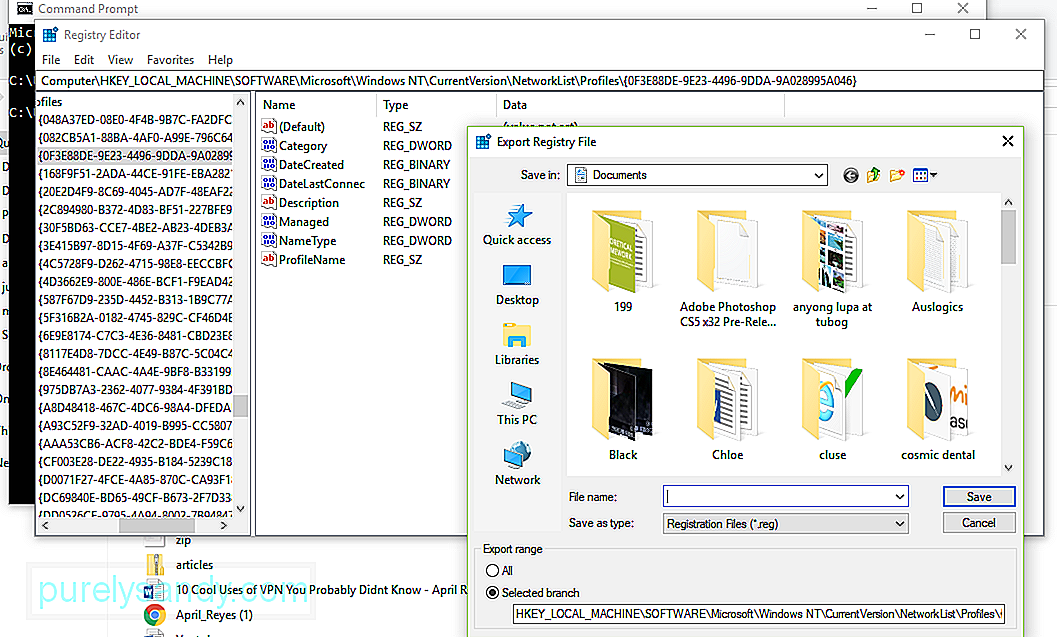
- Valitse Tallenna kohteeseen -valikosta kansio, johon haluat tallentaa varmuuskopioidut rekisteriavaimet.
- Kirjoita kansion tiedostonimi Tiedostonimi-kohtaan.
- Valitse Vie alue -valikosta Valittu haara .
- Napsauta Tallenna .
Varmuuskopio on nyt tallennettu valitsemaasi kansioon .reg-tiedostotunnisteella. Kun olet luonut varmuuskopion, on aika korjata RegIdleBackup -ongelmasi.
Rekisterin muokkaaminen on erittäin riskialtista, koska yksi väärä siirto voi aiheuttaa Windowsin toimimattomuuden. Ellet ole ammattilainen, älä yritä muokata rekisteriäsi itse. Yksi väärin sijoitettu merkki voi estää tietokonetta toimimasta ja vahingoittaa käyttöjärjestelmääsi peruuttamattomasti. Sen sijaan voit käyttää kolmansien osapuolien sovelluksia vioittuneiden rekisteritiedostojen, kuten RegIdleBackup, korjaamiseen. On olemassa useita luotettavia rekisterin puhdistusaineita, joiden avulla löydät virheelliset rekisterimerkinnät, puuttuvat tiedostoviitteet ja rikkinäiset linkit.
On mahdollista, että RegIdleBackup -virheesi saattaa johtua tietokoneesi haittaohjelmista. Yksi haittaohjelmahyökkäysten yleisimmistä kohteista on Windowsin rekisteri. Nämä haitalliset hyökkääjät voivat vahingoittaa, vioittaa tai poistaa rekisteritiedostoja.
Ajan myötä tietokoneellesi kertyy väliaikaisia tiedostoja ja kansioita Internet-selaamisen ja tietokoneen käytön vuoksi. Jos näitä roskapostitiedostoja ei puhdisteta säännöllisesti, ne voivat aiheuttaa tietokoneen hidastumisen tai kokea ongelmia, kuten RegIdleBackup -virheitä. Voit käyttää sovellusta, kuten Outbyte PC Repair , skannata ja poistaa tarpeettomat tiedostot tietokoneeltasi RegIdleBackup-ongelman ratkaisemiseksi. Paitsi että tämä ratkaisee rekisteriongelman, se myös vapauttaa arvokasta tallennustilaa ja nopeuttaa dramaattisesti tietokoneen suorituskykyä.
Windowsin järjestelmätiedostojen tarkistus on hieno ominaisuus, joka on Windowsin sisäänrakennettu skannaamaan ja korjaamaan vioittuneita Windows-järjestelmätiedostoja, mukaan lukien RegIdleBackup-tiedosto. Kun järjestelmätiedostojen tarkistaja löytää vioittuneen tiedoston, se yrittää korvata ongelmalliset tiedostot automaattisesti.
Järjestelmän tiedostontarkistus suoritetaan seuraavasti:
- Napsauta Käynnistä ja kirjoita hakukenttään komento . Älä paina Enter .
- Pidä pohjassa CTRL + Vaihto ja paina sitten Enter .
- Napsauta Kyllä kun käyttöoikeuksien valintaikkuna avautuu.
- Tämä käynnistää komentokehotteen.
- Kirjoita seuraava komento: sfc / scannow
- Napsauta Enter .
Järjestelmätiedostojen tarkistus etsii nyt tietokoneeltasi järjestelmätiedostovirheitä. Seuraa vain näytön ohjeita ja odota, että tarkistus on valmis.
RegIdleBackup-ongelmat voivat joskus johtua vioittuneista laiteajureista tai vanhentuneista Windows-järjestelmätiedostoista. Varmista, että kaikki ohjaimet on päivitetty ja että olet asentanut uusimman Windows Service Pack -paketin, jotta vältät rekisteriongelmat.
Voit tarkistaa Windows-päivitykset manuaalisesti seuraavasti:
- Napsauta Käynnistä ja kirjoita hakukenttään päivitä . Paina Syötä. >
RegIdleBackup-virheen korjaaminen on riskialtista, koska olet tekemisissä Windowsin järjestelmätiedostojen kanssa. Jos yllä olevat ratkaisut eivät toimi sinulle, voit lähettää tietokoneesi ammattimaiselle tietokoneiden korjauskeskukselle, jotta et sekoita sitä edelleen.
YouTube-video: Kuinka korjata RegIdleBackup -virhe
09, 2025

